bilgisayar ekranı yıkanmış görünüyor t mı? Renkler soluyor mu? Belki yeşil, kırmızı veya mavi bir tonu veya ekran parlaklığı kapalı 'i vardır. Bunun olmasının birçok nedeni olabilir, ancak bu mutlaka monitörünüzü değiştirmeniz gerektiği anlamına gelmez.
Monitör renginin bozulması sinir bozucudur; yalnızca yaratıcı çalışmanızı bozabileceği için değil, aynı zamanda aşırı göz yorgunluğuna da neden olabilir. Bu makale, monitörünüzün renk bozulmasının nedenini gidermenize yardımcı olacak ve sorunu çözebilecek birkaç olası çözüm sunacaktır. Göz yorgunluğundan bahsetmişken, mavi ışık filtresi bu konuda size yardımcı olabilir.

Monitör Renk Solmasına Ne Sebep Olur?
Bilgisayar monitöründe renk değişikliği söz konusu olduğunda, bu bir yazılım veya donanım sorunu olabilir. Monitörünüzün arka ışıkla aydınlatılan bir LCD monitör veya her pikseli aydınlatmalı bir OLED olması fark etmez; bu durum her türlü ekranda meydana gelebilir. Aynı durum dizüstü bilgisayar ekranının da başına gelebilir.
Donanım hatası eski monitörlerde daha sık görülür, ancak bazı kullanıcılar yalnızca Windows 10/11 güncellemesinden sonra renk değişikliği yaşadıklarını bildirdi. Bu, Windows için ekran ayarlarının yanlış olduğuna işaret eder. Monitörün renk bozulmasına neden olan olası yazılım nedenlerini gidermeye başlamadan önce, monitörü başka bir bilgisayara bağlamalı (mümkünse) ve monitörünüzün düzgün çalışıp çalışmadığını kontrol etmelisiniz. Ayrıca bilgisayarınızı farklı bir monitöre takarak da herhangi bir renk bozulması yaşanıp yaşanmayacağını test edebilirsiniz.
Monitörde renk değişikliği ve bozulma yaşıyorsanız aşağıdaki adımları deneyebilirsiniz.
1. Bilgisayarınızı ve Monitörünüzü Yeniden Başlatın
Monitörde ilk kez renk değişikliği yaşıyorsanız bu yalnızca geçici bir sorun olabilir. Doğrulamak için bilgisayarınızı yeniden başlatmanız ve güç düğmesine basarak monitörünüzü kapatmanız yeterlidir. Tekrar açmadan önce en az 15 saniye kapalı tutun. Bu, sorunu çözdüyse şanslısınız!
İşletim Sistemi sorunları genellikle bilgisayarın basit bir şekilde yeniden başlatılmasıyla giderilir. Yeni bir başlangıç, olası geçici aksaklıkları ve hataları ortadan kaldırır ve sorununuzu çözebilir.
2. Kablo Bağlantısını Kontrol Edin
Monitör ekranının renginin bozulmasına neden olan diğer bir donanım hatası, bilgisayarınızı monitörünüze bağlayan kabloyla ilgili sorundur. Kablonun fiziksel olarak iyi ve güvenli olduğundan emin olun. Her iki uçta ve kablo boyunca hasar olup olmadığını kontrol edin..
Kablonuz gevşemiş olabilir. Eski VGA veya DVI kablolarını kullanıyorsanız vidalarla sabitlenirler ancak bunlar bile gevşeyebilir. Tekrar vidalandıklarından emin olun. Daha yeni HDMI kabloları kullanıyorsanız bunların sonuna kadar itildiğinden emin olun. Yer çekimi bile onların gevşemesine neden olabilir.

Ayrıca bazen sorun, HDMI kablo bağlantı noktalarında biriken toz ve kirden de kaynaklanabilir. Temiz olduklarından emin olun. monitör ekranı nasıl temizlenir ile ilgili daha ayrıntılı kılavuzumuza göz atın.
3. Monitörün manyetikliğini giderin
Retro oyunlar için eski bir CRT ekran kullanıyorsanız ve ekranın kenarlarında yoğunlaşan renk bozulmaları yaşıyorsanız, bu, onu manyetikliği gidermeniz gerektiği anlamına gelir. Manyetikliğin giderilmesi manyetik alanın azaltılmasıdır. CRT ekranların mıknatıslara karşı çok hassas olduğunu unutmayın.
Çoğu CRT monitörü, kapatıp tekrar açtığınızda otomatik olarak manyetikliği giderir. Ancak bu sorunu çözmezse monitör modelinizde manyetiklik giderme düğmesini bulmanız gerekecektir. Çoğu zaman at nalı şeklindeki bir mıknatıs simgesiyle temsil edilir. CRT monitörünüzün manyetikliğini gidermek için buna basmanız yeterlidir.

Manyetikliği giderme düğmesini bulamazsanız ekran menüsünde manyetikliği giderme seçeneğini aramanız gerekir. En yeni CRT monitör modellerinde de durum böyle olacaktır.
4. Monitör Ön Ayarlarını Fabrika Ayarlarına Döndürme
Ekran ayarlarına erişmek ve önceden ayarlanmış varsayılan seviyeyi bulmak için monitörünüzün ayar düğmelerini kullanabilirsiniz. Ekran modelinize uygun adımları tam olarak bulmak için monitörünüzün kılavuzuna bakın. Etkinleştirilmesi tüm monitör ayarlarının fabrika düzeyine dönmesini sağlayacaktır. Bu, monitörünüzde karşılaşabileceğiniz renk sorunlarını çözecektir.
Monitörde renk bozulmasına hangi ayarların neden olduğunu biliyorsanız parlaklığı, doygunluğu, sıcaklığı, renk tonunu veya renk dengesini manuel olarak ayarlamayı deneyebilirsiniz.
5. Ekran Sürücüsünü Güncelle
Bozuk ekran sürücüleri, rengi solmuş, soluk veya arızalı bilgisayar monitörlerinin en yaygın nedenleri arasındadır. Kendi başınıza düzeltmeye çalışıyorsanız bu, atacağınız bir adım olmalıdır. Monitör sürücülerini güncellemenin birkaç yolu vardır ve bunu nasıl yapacağınız sizin seçiminizdir.
Windows Güncelleme Merkezi bunu yapmanın yollarından biridir. Bunu şu şekilde yapabilirsiniz:
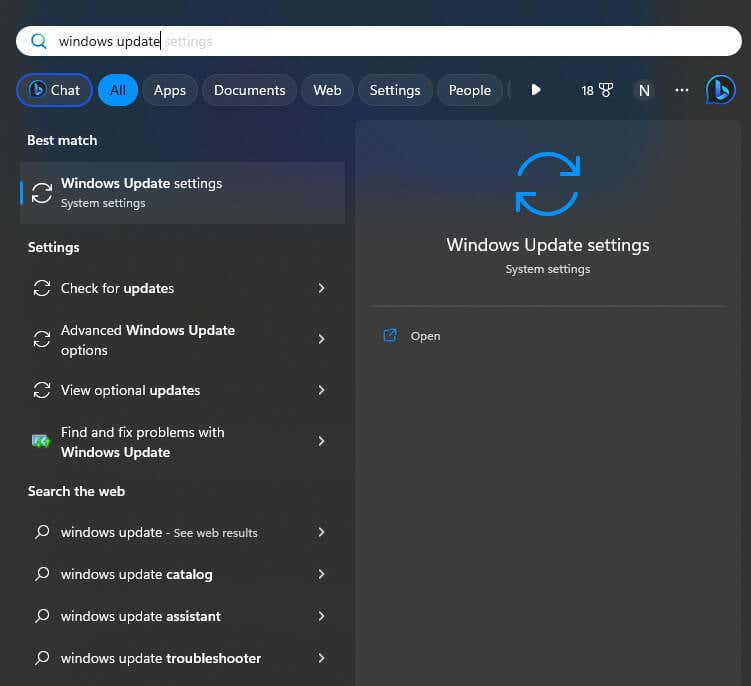
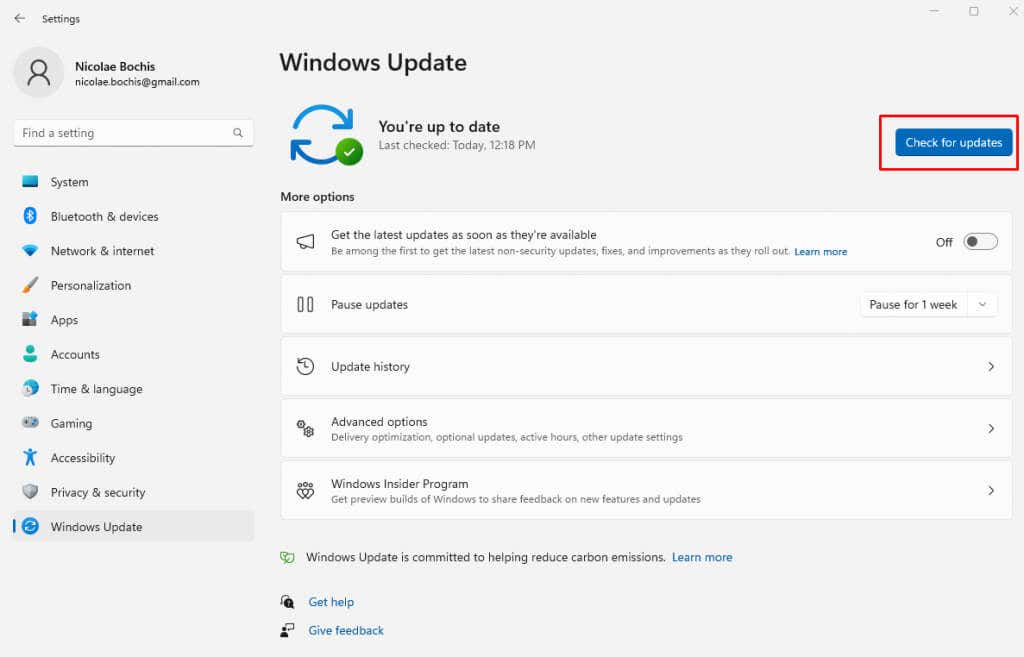
6. Ekran Sürücüsünü Geri Alma
Windows güncellemesinden sonra monitör sorunları yaşıyorsanız ekran sürücülerinizi önceki ayarlara geri döndürerek bu sorunları gidermeyi deneyebilirsiniz.
Bunu yapmak için şu adımları izleyin:
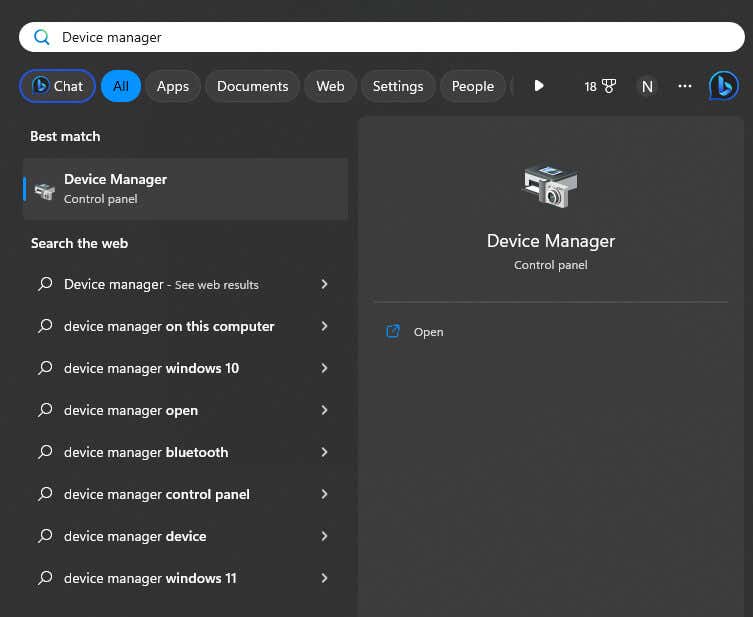
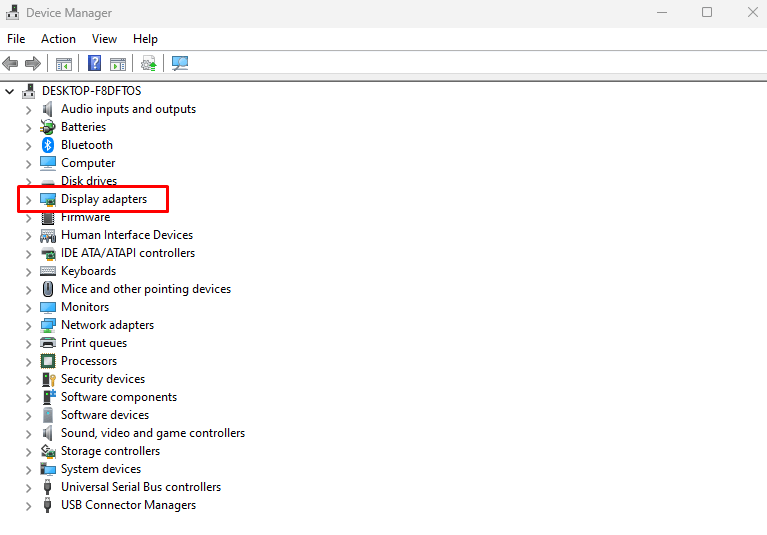
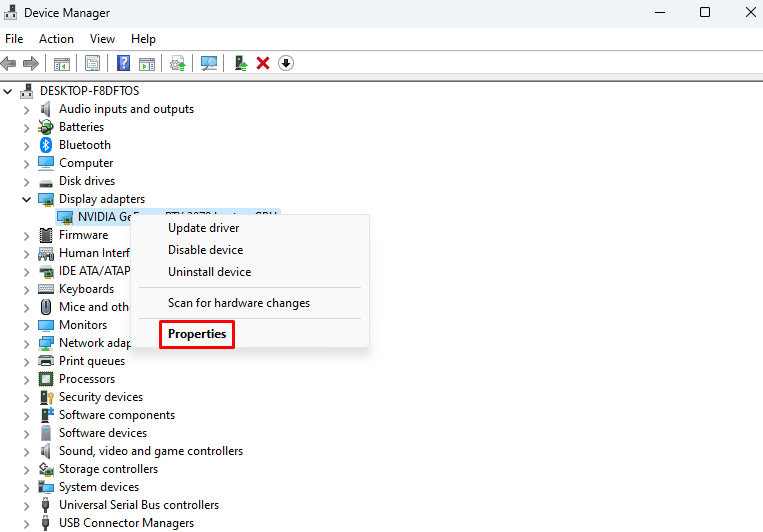
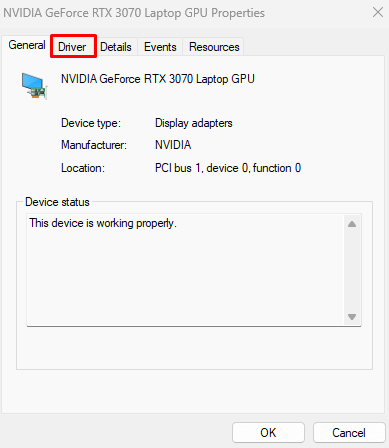
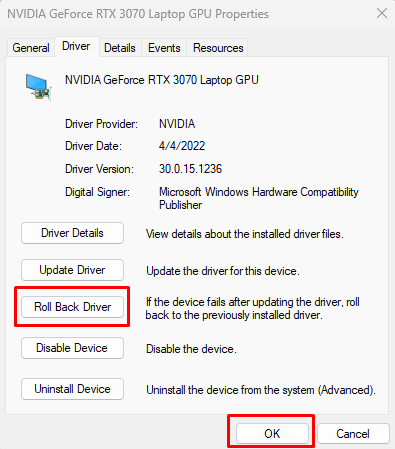
Sistem açıldığında monitörünüzde hâlâ renk bozulması olup olmadığını kontrol edin.
7. HDR'yi devre dışı bırak
Geçmişte HDR (Yüksek Dinamik Aralık) özelliğini bir şekilde etkinleştirdiyseniz ancak monitör bununla uyumlu değilse monitörünüzde renk bozulması sorunları yaşanabilir. Durum böyleyse HDR seçeneğini kapatabilir ve bunun monitörünüzde sorun yaratıp yaratmadığını görebilirsiniz.
Windows 11'de HDR özelliğini kapatmak için bu talimatları izleyin:
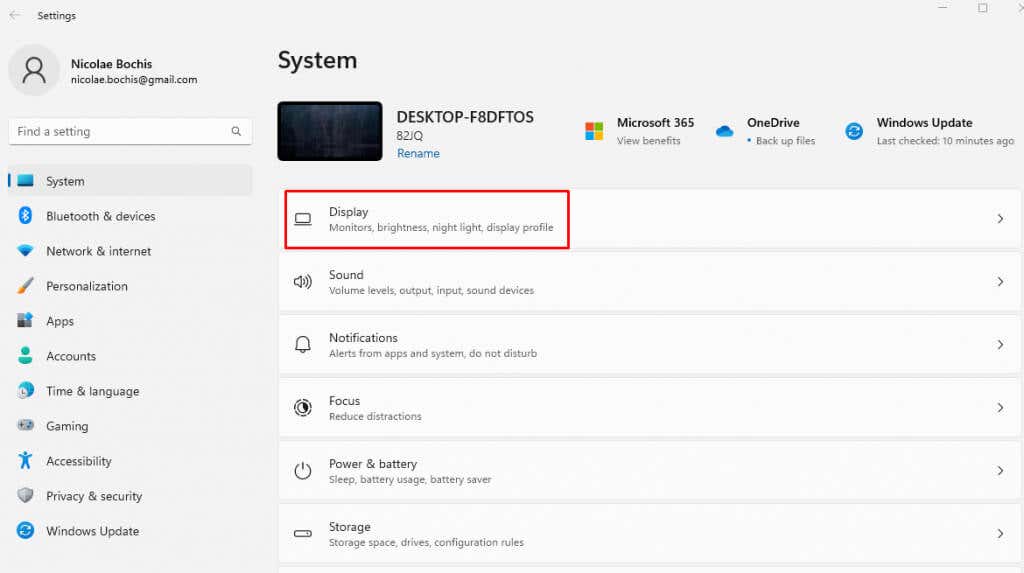
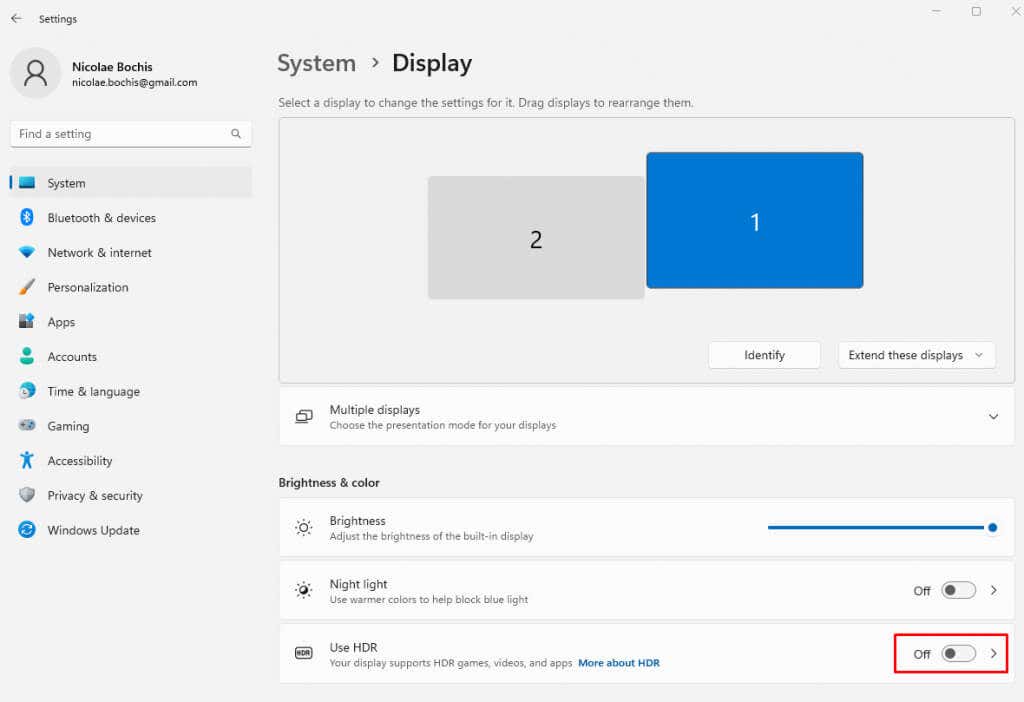
Windows 10 kullanıcıları için adımlar benzerdir:
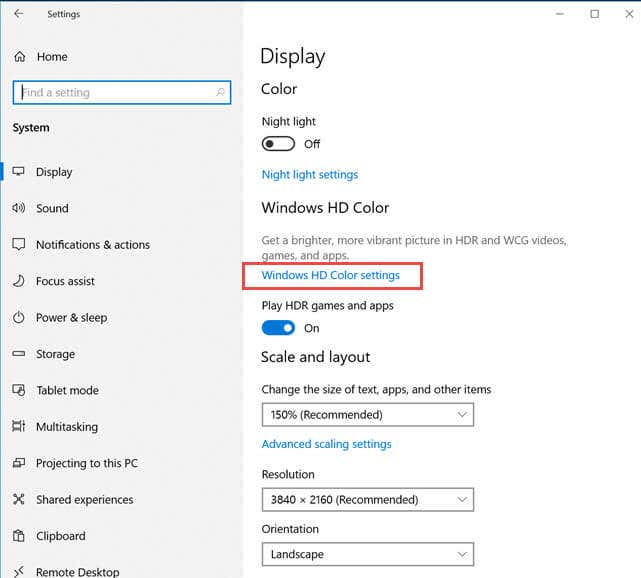 .
.8. Monitör Sürücülerini Yeniden Yükleyin
Monitör sürücüsü dosyaları zamanla bozulabilir. Birçok kullanıcı, renk değişikliği sorunlarını yalnızca yeniden yükleyerek düzelttiklerini bildirdi. Ancak önce bunları tamamen kaldırmanız gerekir. Bunu şu şekilde yapabilirsiniz:
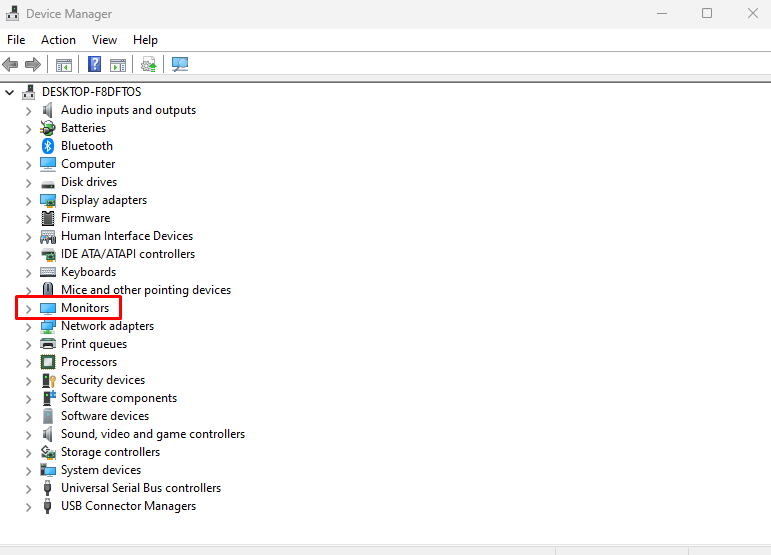
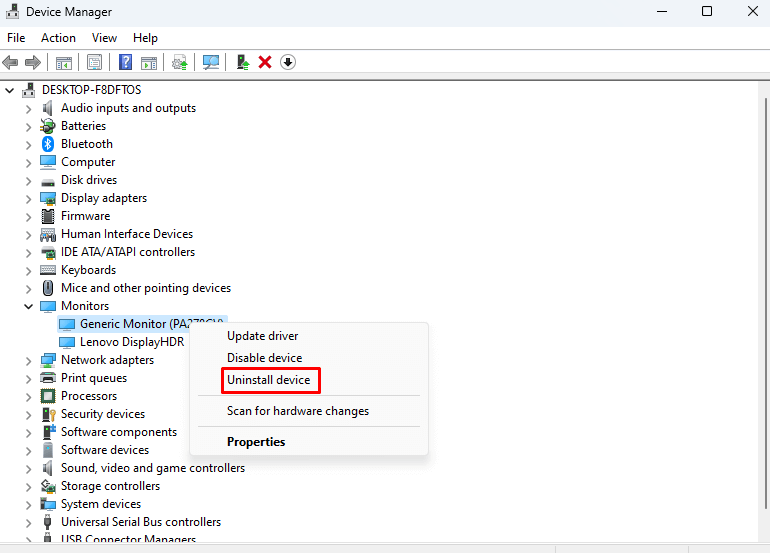
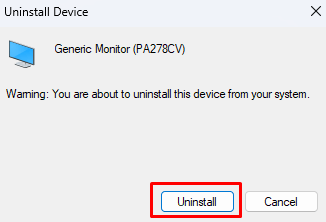
Yeniden başlatmanın ardından Windows 11, monitör sürücülerinin eksik olduğunu otomatik olarak algılayacak ve bunları otomatik olarak yeniden yükleyecektir.
9. Renk Profilini Kaldırma
Renk solması yaşayan monitörün Renk Profilini kaldırmak yardımcı olabilir. Soruna nadiren neden olan şey bu olsa da yine de denemeye değer. Bunu nasıl yapacağınız aşağıda açıklanmıştır:
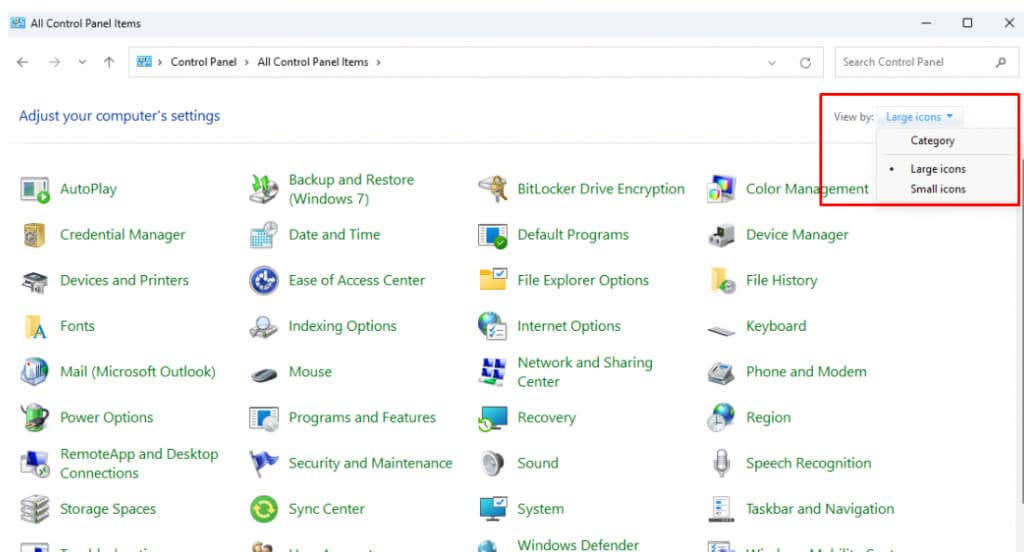
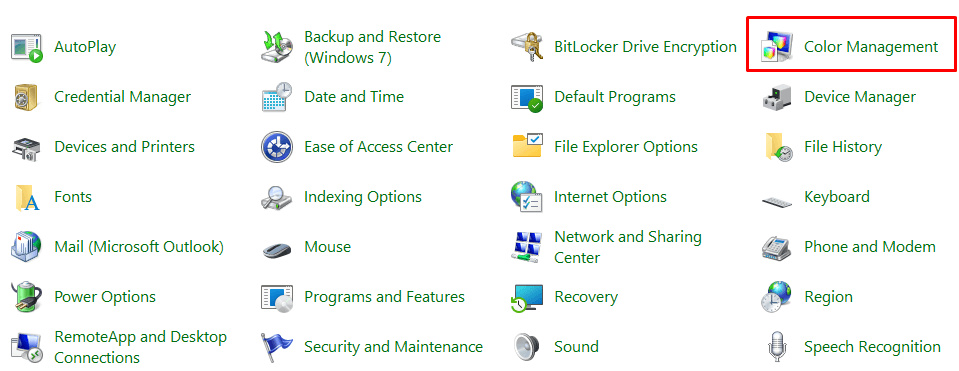
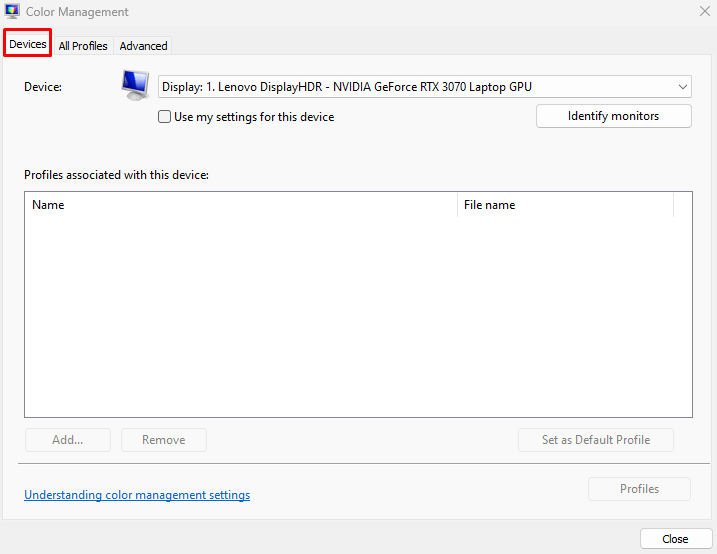
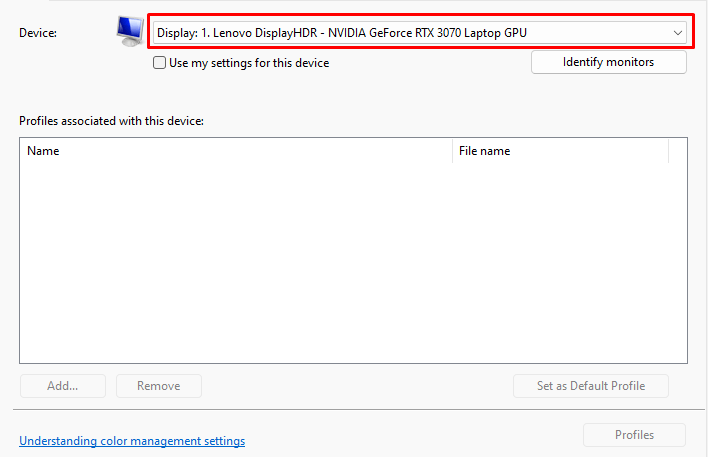
10. Renk Filtrelerini Kapat
Renk Filtrelerini açtıysanız bunları kapatmayı düşünmelisiniz. Monitörünüzün solgun renkler veya kırmızı, mavi ve yeşil tonlar göstermesine neden olabilecek bu ayardır. Renk Filtrelerini şu şekilde devre dışı bırakabilirsiniz:.
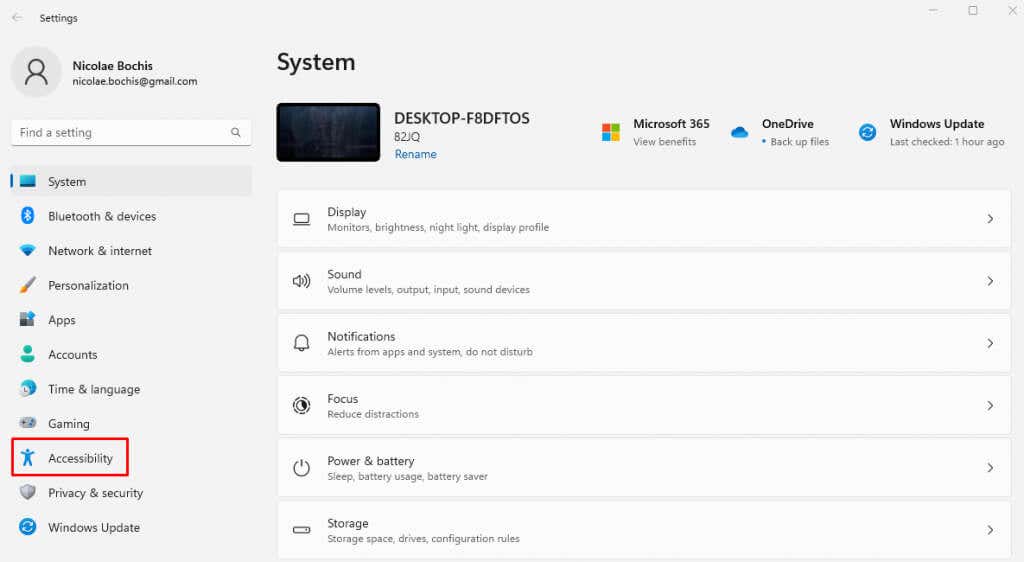
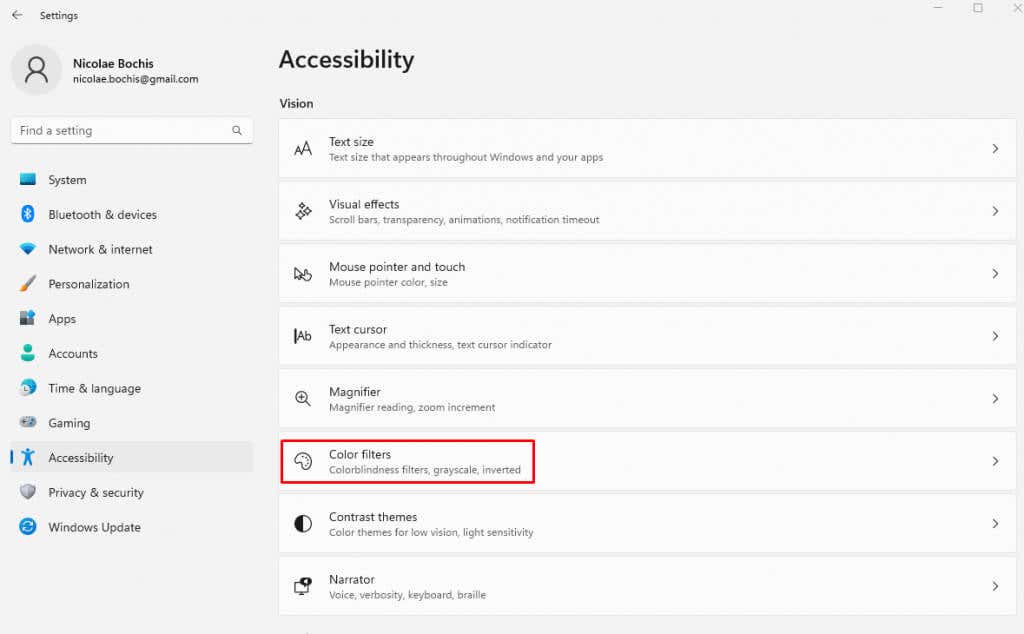
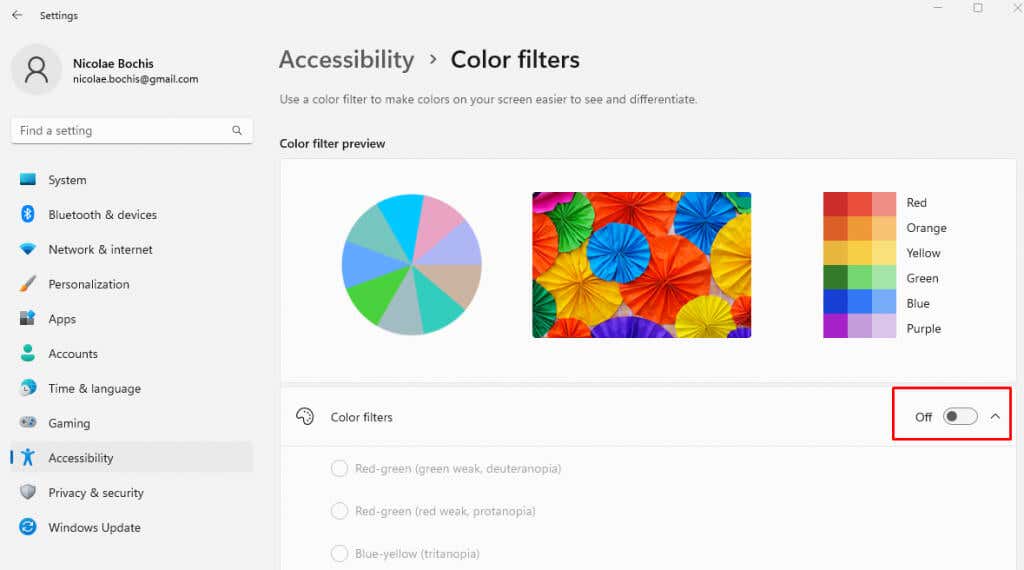
Bilgisayarınızı yeniden başlatın ve bunun renk bozulması sorununu çözüp çözmediğine bakın.
Monitörünüzde hâlâ renk solması sorunları veya buna bağlı renk veya ışık sorunları mı var? monitörünüzü nasıl kalibre edersiniz hakkındaki kılavuzumuza göz atın.
.